YubiKey - VirtualBox für die Erstellung des OpenPGP-Schlüsselpaars und zum Anschluss des YubiKeys vorbereiten

Die Erstellung eines OpenPGP-Schlüsselpaares ist eigentlich recht schnell erledigt, wenn das Setup stimmt. Eine virtuelle Umgebung hilft!
Alternativ zu einer virtuellen Umgebung kann man z.B. auch
- Tails
- QubeOS - eigenen Qube mit volatilen Einstellungen
verwenden.
Bevor man aber loslegt sollte man sich ein paar Gedanken, wie man sein Schlüsselpaar erzeugen möchte.
Bei einem PC/Laptop, der ständig im Einsatz ist und mit dem Internet verbunden ist, kann evtl. der Schlüssel kompromittiert werden. Auch das Speichern der privaten Schlüssel auf einem unverschlüsselten Medium kann zu Problemen führen und der Schlüssel durch Dritte unberechtigterweise genutzt werden.
Eine gute Alternative, die mit geringem Aufwand verbunden ist, kann die Verwendung eines virtuellen Systems sein, dass ihr nur für die Erstellung und Speicherung der Schlüssel verwendet. Die virtuelle Box kann einfach gesichert und auf einem externen, verschlüsselten Medium gelagert werden.
Ich habe mich für diesen Beitrag dazu entschieden die Schlüsselpaare in einem neuen Ubuntu zu installieren, dass ich in einer virtuellen Box installiert habe. Auch den Übertrag der Schlüssel aus dem virtualisierten System an den YubiKey erfolgt darüber.
Bevor es aber losgeht, sind noch ein paar Einstellungen vorzunehmen, damit das Setup funktioniert.
VirtualBox Vorbereiten
Eine Schritt-für-Schritt-Anleitung zum Erstellen eurer eigenen VirtualBox findet ihr hier im Blog 👉 Python Entwicklungsumgebung – Schritt 1: Ubuntu virtualisieren
Ubuntu bringt bereits den GPG-Agenten in der Standard-Installation mit, damit lassen sich bereit Schlüsselpaare erstellen und verwalten.
Die Version lässt sich einfach mit dem Befehl abfragen:
gpg-version

In diesem Beitrag werde ich die Erstellung des Schlüsselpaars ausschließlich auf der Konsole und nicht mit einem grafischen Tool durchführen.
Der Schlüsselbund lässt sich auf der Konsole mit dem Befehl anzeigen.
gpg -k
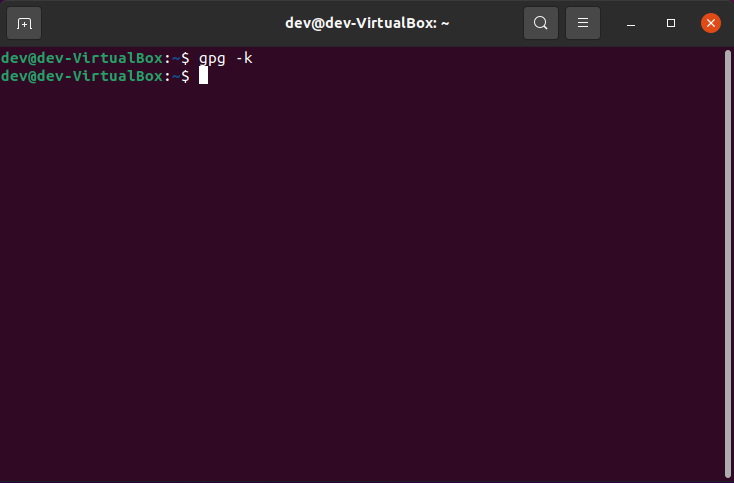
Wer lieber die grafische Variante bevorzugt, der sollte sich den GNU Privacy Assistant (GPA) ansehen. Der GPA ist eine kleine und sehr übersichtliche App, die sich aus den Repositories sehr schnell installieren lässt.
sudo apt install gpa
Startet man GPA das erste Mal, erkennt das Programm, dass noch kein Schlüsselpaar vorhanden ist. Die Option zum Erstellen wird gleich angeboten.
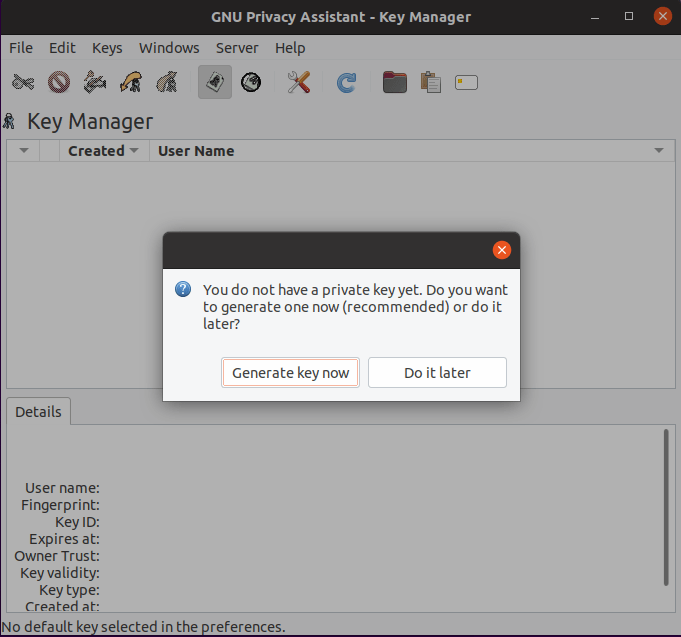
Egal für welche Variante der Erstellung man sich entscheidet, die Schlüssel landen immer im gleichen Verzeichnis, und zwar in einem eigenen Ordner im Home-Verzeichnis eures Benutzers.
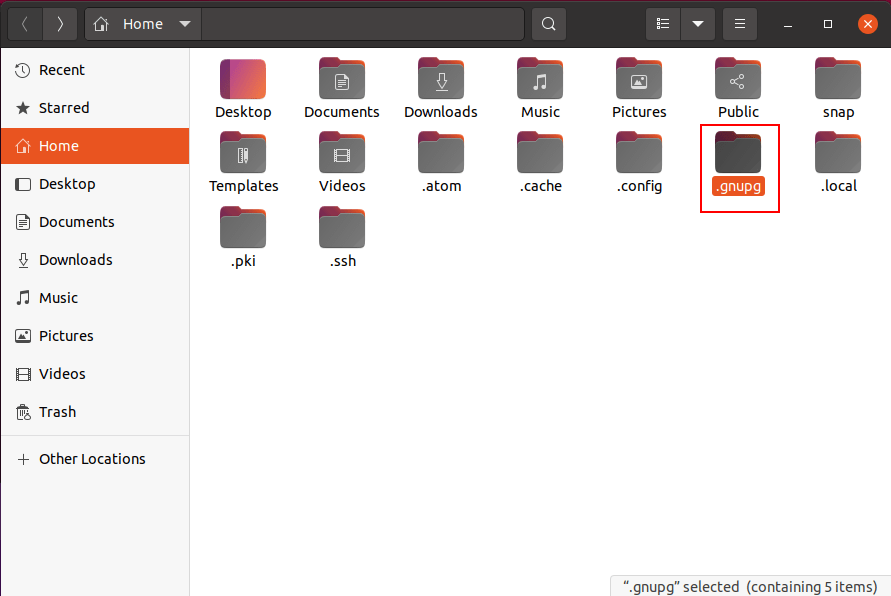
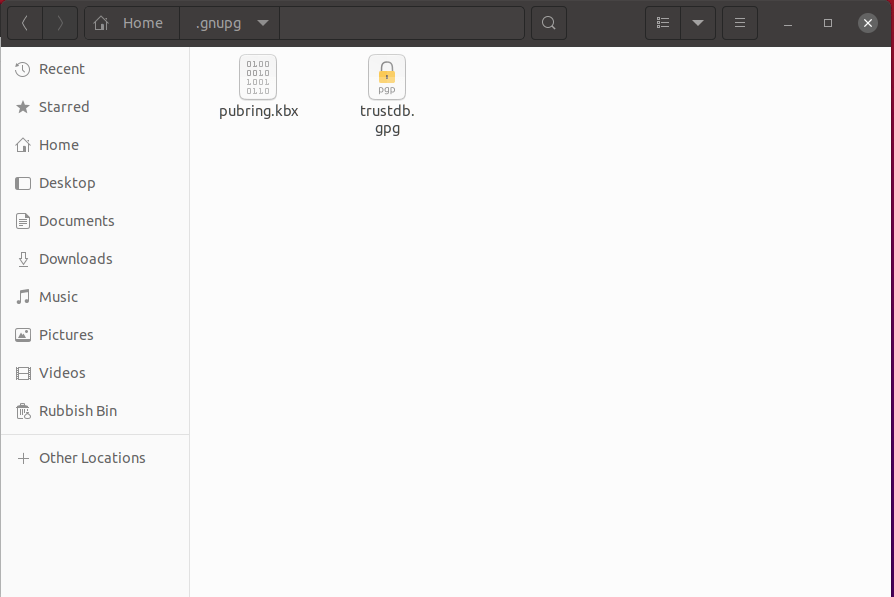
USB-Gerät an Gast durchreichen
Da es sich bei unserem Ubuntu um ein virtuelles System handelt, erkennt es keine angeschlossene Hardware, also auch den YubiKey nicht. Man muss dazu expliziert erlauben, auf welche Geräte zugegriffen werden dar.
Schließt euren YubiKey also an eurem PC an und öffnet den VirtualBox Manager und hangelt euch durch zu USB.
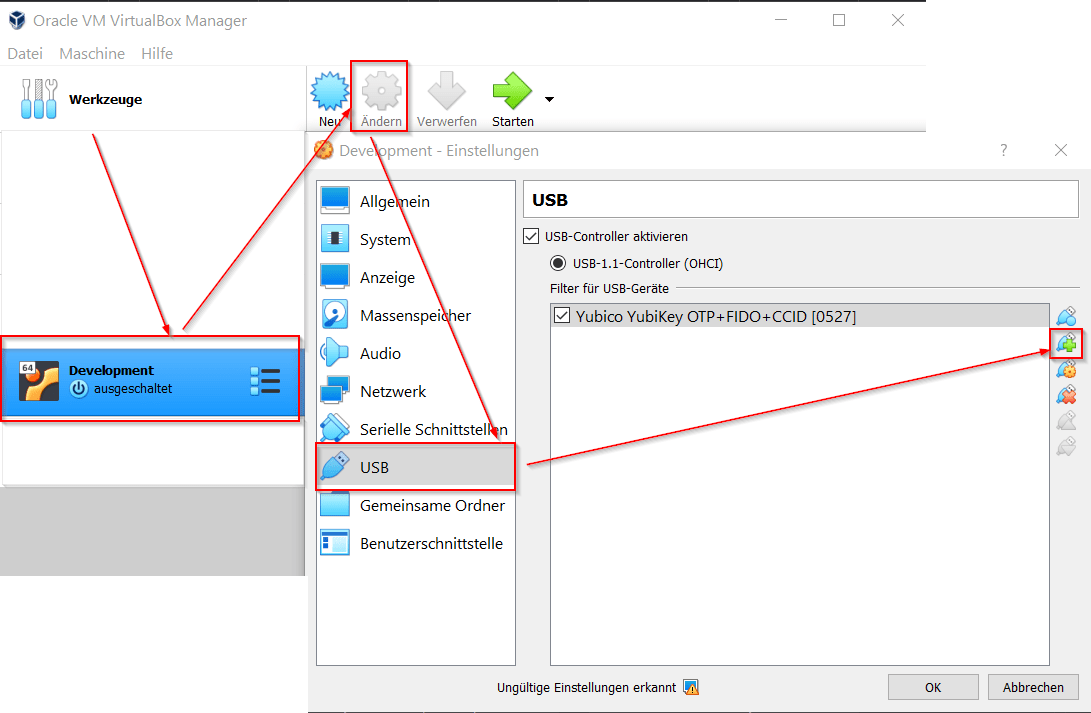
Klickt auf den Hinzufügen-Button und wählt aus der Liste euren YubiKey aus.
Speichert die Einstellung ab und startet das virtualisierte Ubuntu-System.
Ubuntu SmartCard ready machen
Ubuntu erkennt im Standard noch keine Smart Cards, wie den YubiKey. Ihr erhaltet einen Fehler:
gpg --card-status
gpg: error getting version from 'scdaemon': No SmartCard daemon
gpg: OpenPGP card not available: No SmartCard daemon
Abhilfe schafft die Installation des fehlenden Pakets scdaemon
sudo apt-get install scdaemon
Anschließend startet ihr die VirtualBox neu.
sudo reboot
Wenn ihr nun erneut den Befehl eingebt, erscheinen die Details zu eurem YubiKey.
gpg --card-status
Die virtuelle Umgebung mit einem aktuellen Ubuntu ist damit fertig und der Erstellung eines Schlüsselpaars steht nichts mehr im Wege.
YubiKey Themenseite
Hier geht es zur 👉 YubiKey Themenseite, dort findest du noch mehr Beiträge rund um den YubiKey.
Gib mir gerne einen Kaffee ☕ aus ❗️
Wenn dir meine Beiträge gefallen und geholfen haben, dann kannst du mir gerne einen Kaffee ☕️ ausgeben.
Follow Me❗️



